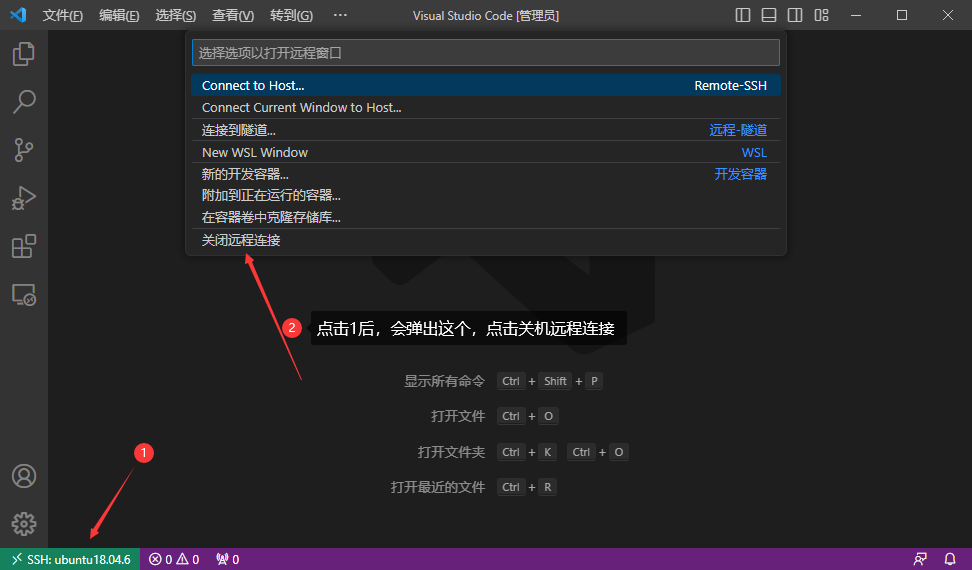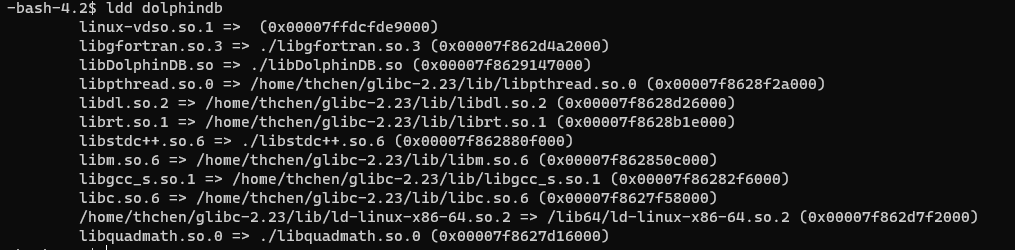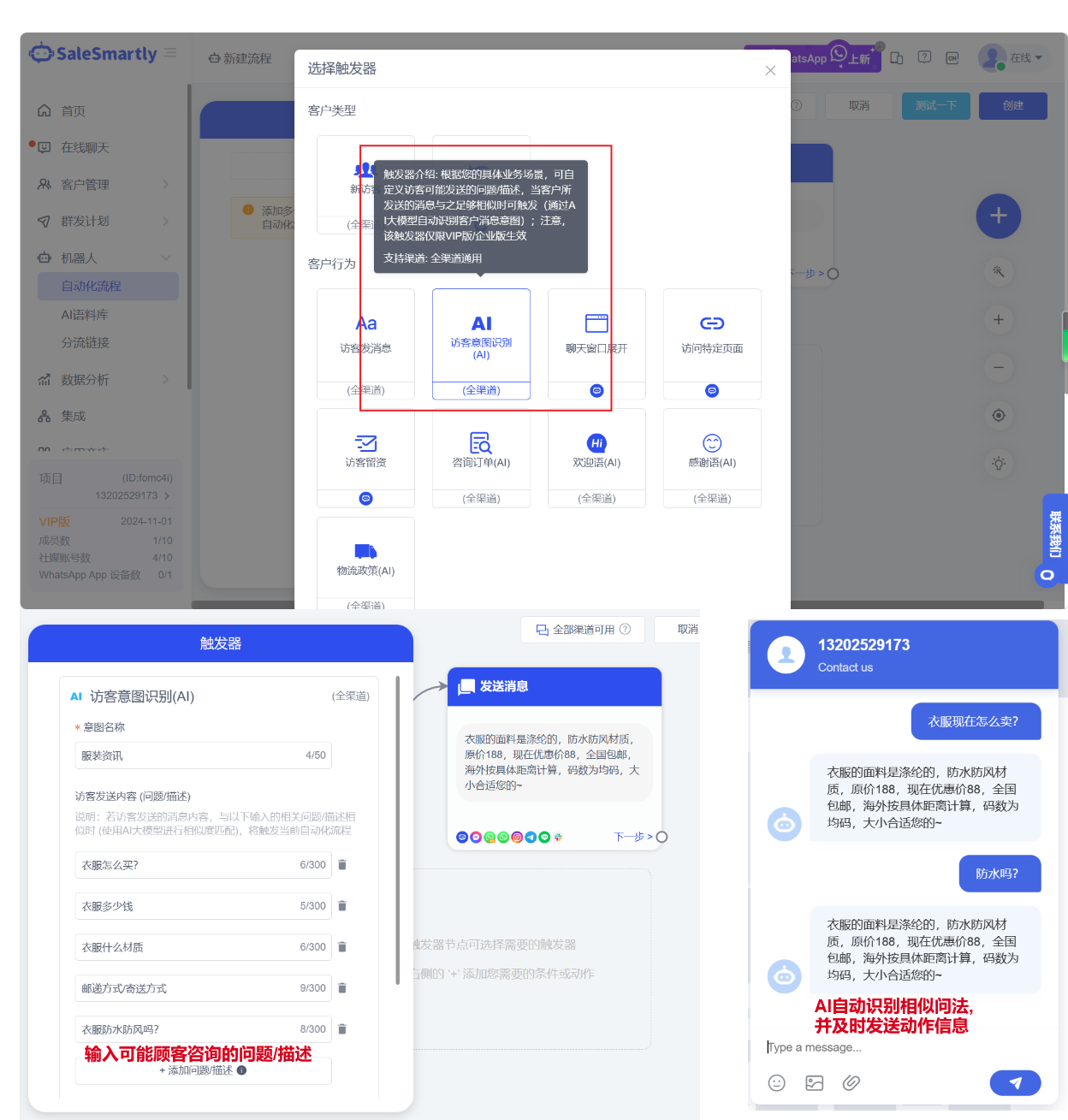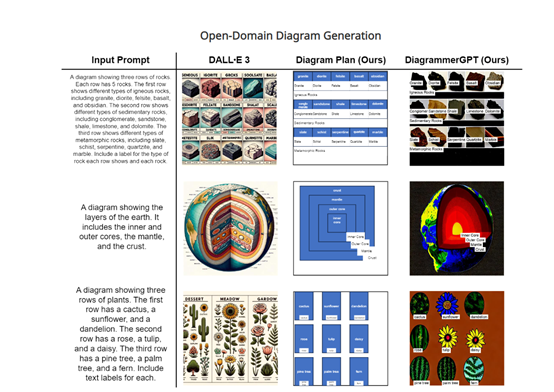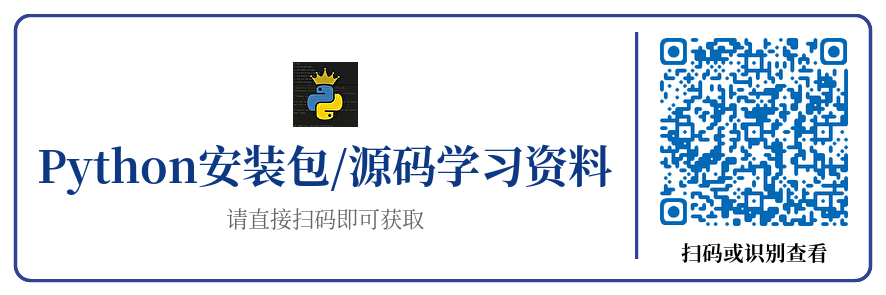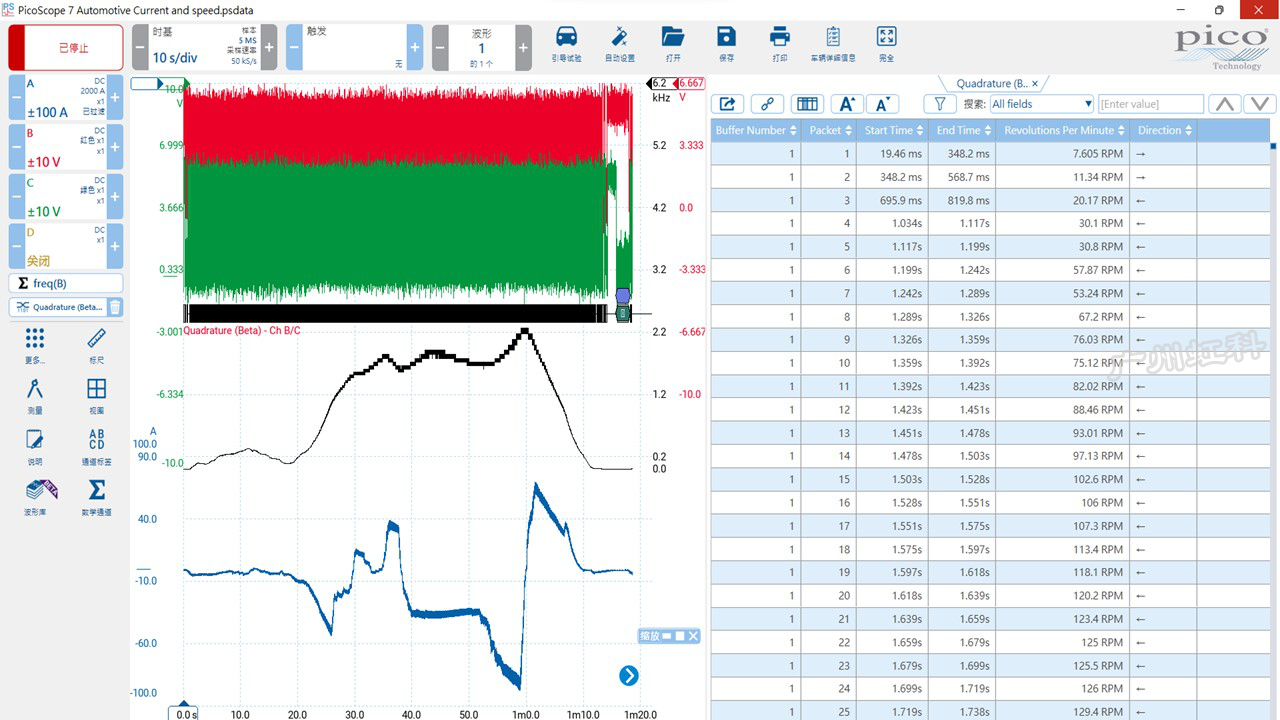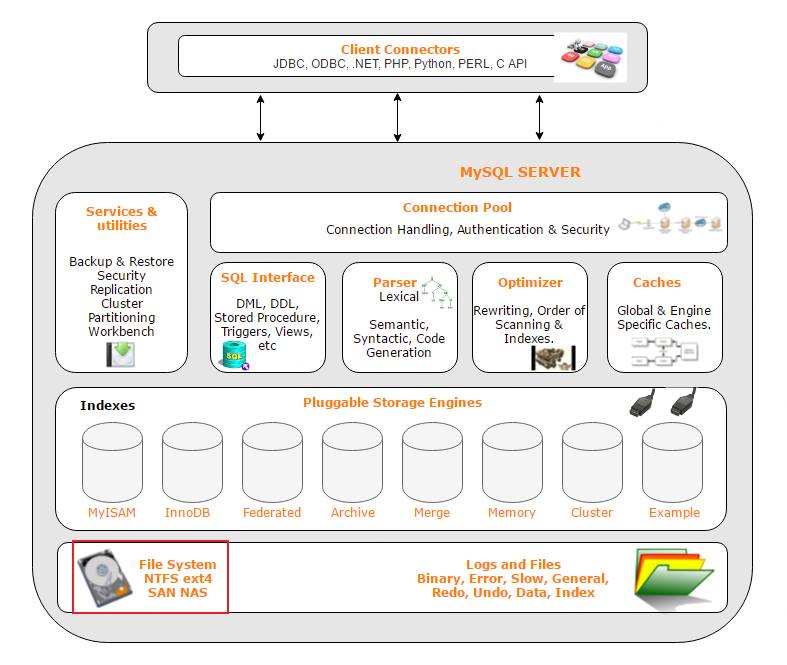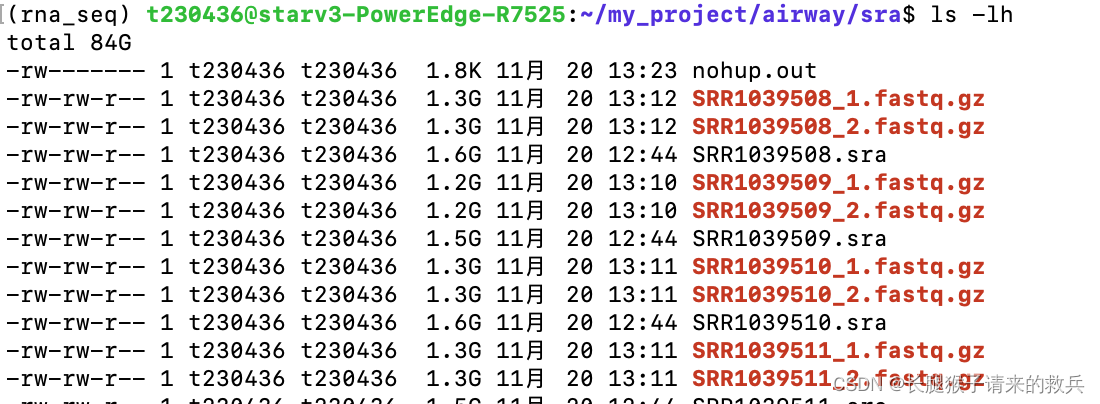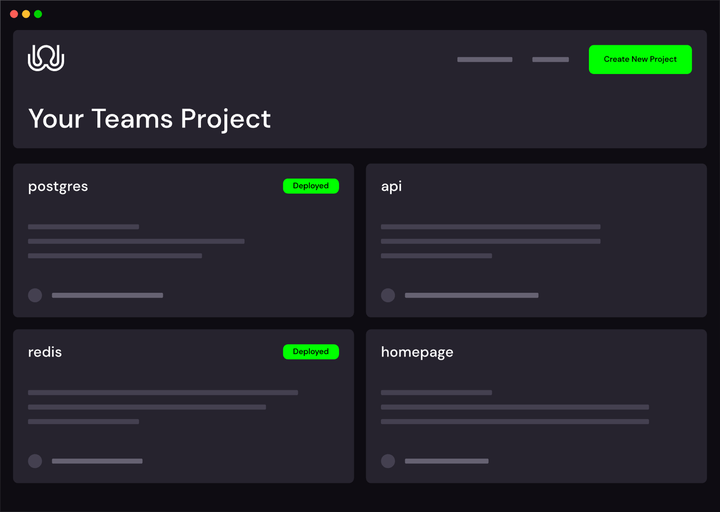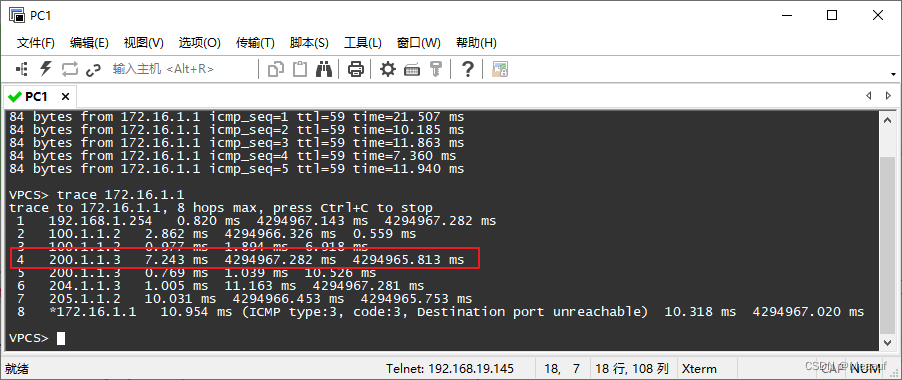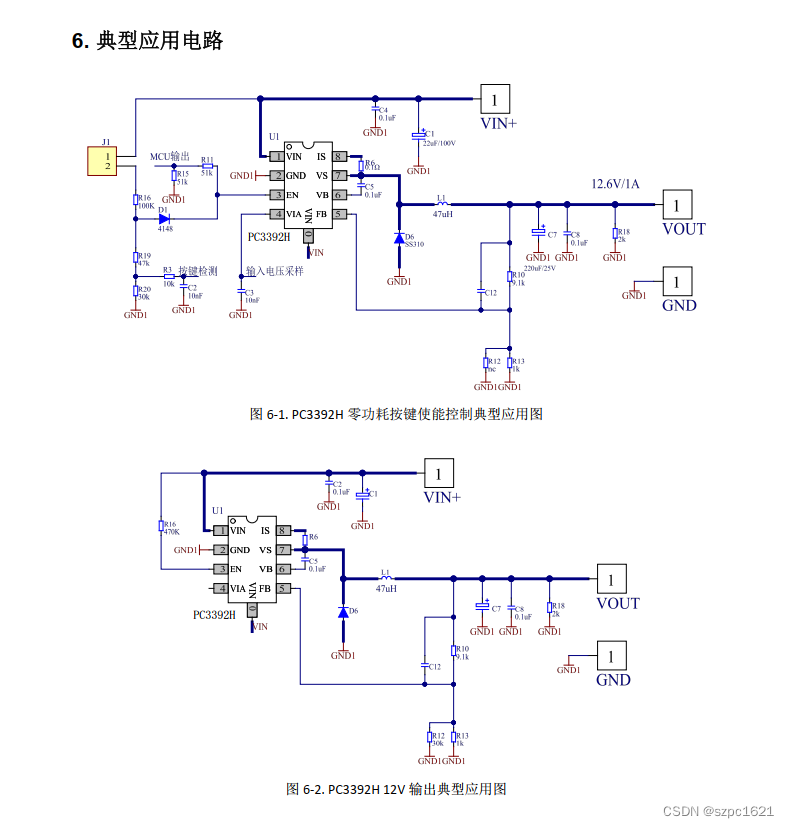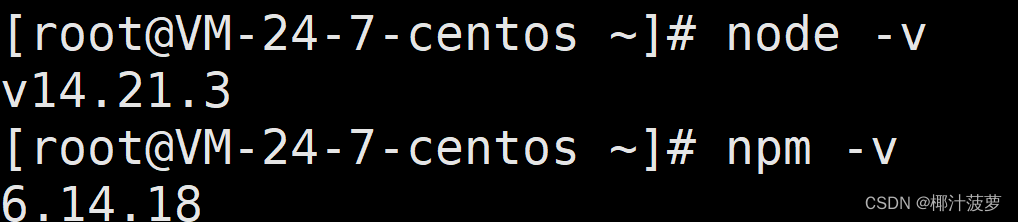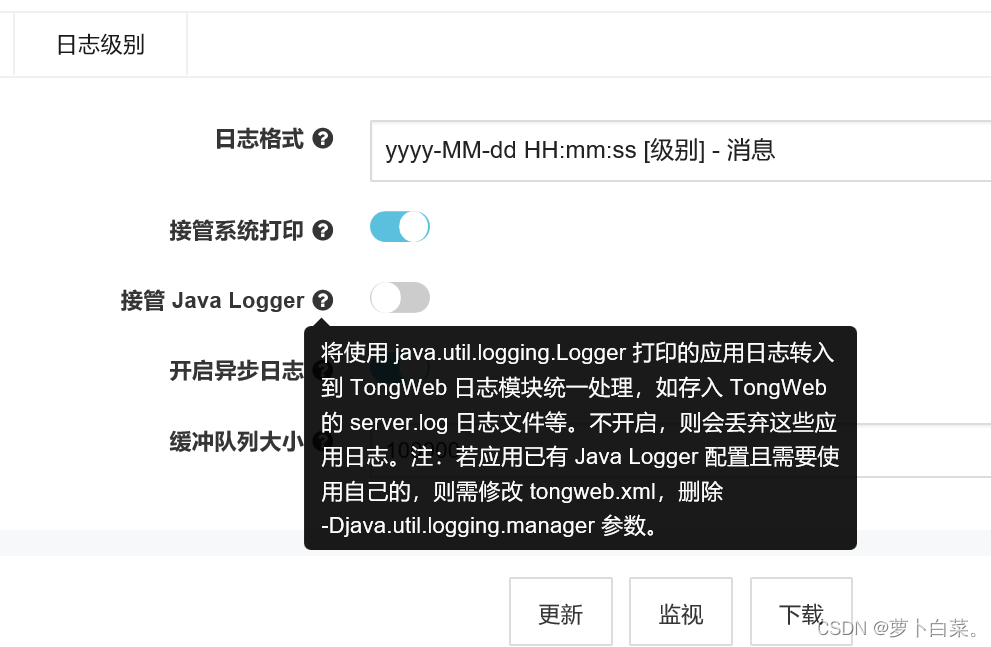怎么提供远程技术支持?
“我朋友的电脑出了一些问题,问我是否可以远程控制他的电脑帮他解决。请问有什么办法能快速的远程控制别人的电脑进行故障排除呢?”
当电脑出问题时,多数情况下会采用电话沟通进行解决,但是很多电脑问题通过电话无法快速解决,尤其是在他们不是很精通技术的情况下。
在这种情况下,您可以远程控制对方的电脑为他们提供远程技术支持。这篇文章将向您展示如何远程控制别人电脑并提供远程技术支持,跟随我们一起来看看吧!
如何控制别人的电脑提供技术支持?
您知道如何远程控制别人的电脑吗?这里,将为大家介绍一款专业的远程控制软件,帮助大家可以轻松快速的远程控制别人电脑,并为他人提供远程技术支持。
AnyViewer是一款操作简单、安全且可在Windows、iOS和Android设备上使用的远程桌面软件,该软件支持电脑端到电脑端和移动端到电脑端的远程控制,并且提供了广泛的功能,例如:隐私屏、文件传输、多个会话和聊天功能。
以下是如何通过AnyViewer远程控制别人电脑,并为他人提供远程技术支持的操作步骤。
步骤1. 在您的电脑上打开AnyViewer远程桌面软件,点击“连接”选项,输入对方电脑的设备ID,再点击“连接”按钮。
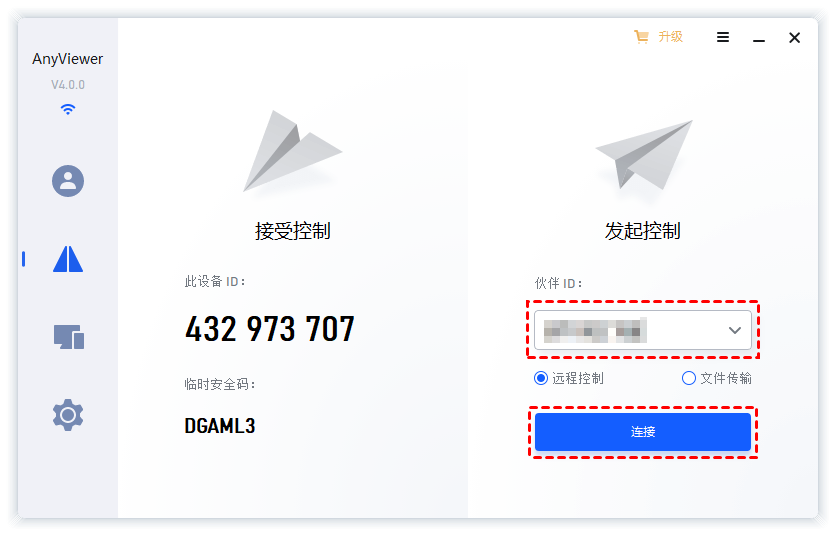
步骤2. 在弹出的控制方式中,选择“向伙伴发送请求”,并点击“确定”。

步骤3. 对方的电脑将收到您的请求,点击“同意”即可建立远程连接。成功远程控制对方的电脑后,您就可以直接在自己的电脑帮助对方解决相关的问题。
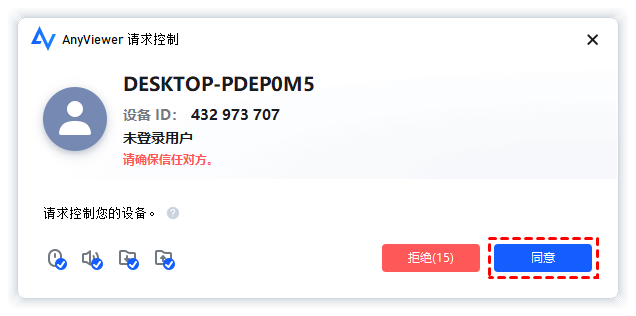
如果您身边没有电脑,又该怎么办呢?您可以在手机上下载一个AnyViewer远程桌面软件,然后使用手机远程控制对方的电脑,并帮助您的朋友解决相关的电脑问题。
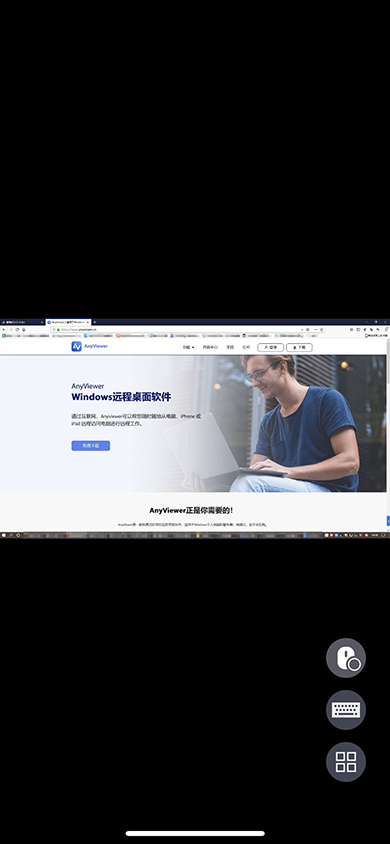
结语
在这篇文章中,为大家介绍了一款免费的远程控制软件AnyViewer。您可以使用AnyViewer远程控制别人的电脑,并帮助他人解决电脑相关的问题。以上便是本文的全部内容,希望对您有所启发和帮助。